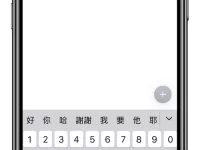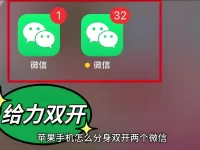苹果的 iCloud 除了可以用来备份 iPhone 文件、转移 iPhone 以外,还可以作为云端硬盘使用,另外,使用 iCloud 还有一个另外的好处,就是当你不小心误删了行事历、通讯录、备忘录等文件后,也可以通过 iCloud 的功能就回来!
由于不小心手滑删除文件是很常发生的事,加上使用 iCloud 的用户越来越多,因此未来肯定会有许多用户也会碰到同样的问题; 但 iCloud 其实就内置有一个自动备份机制,可以在 iOS 或是网页版 iCloud 上把文件救回来,而且储存时间长达 30 天,以下就教大家如何利用 iCloud 救回误删的文件!
iCloud 文件救援:用网页救回误删的资料
这个方法可以救回不小心删除的「iCloud 文件」、「联络人」、「行事历」、「回复书签」等等,如果不小心在 iCloud 云端硬盘删除了文件,在 30 天内也可以通过这里的回复文件救援回来。
首先,请先点此登录 iCloud 网页版,并点击画面中间的「帐号设置」(或图中的「Account Setting」)
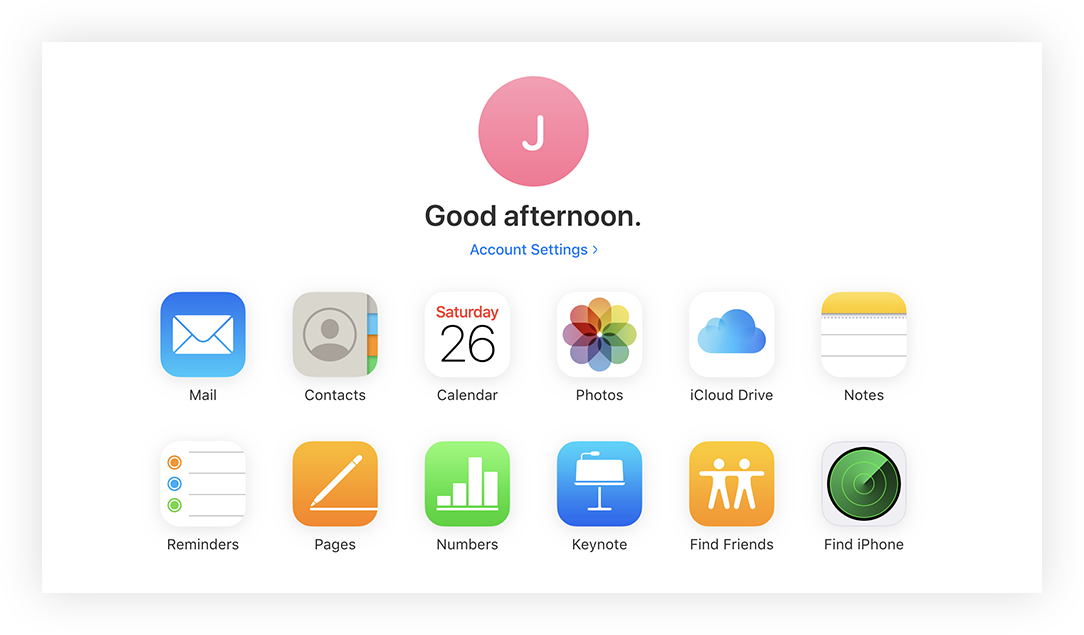
接着拉到画面最下方,在左下角的「进阶」可以找到回复文件、联络人、日历与提醒事项、书签等等选项:
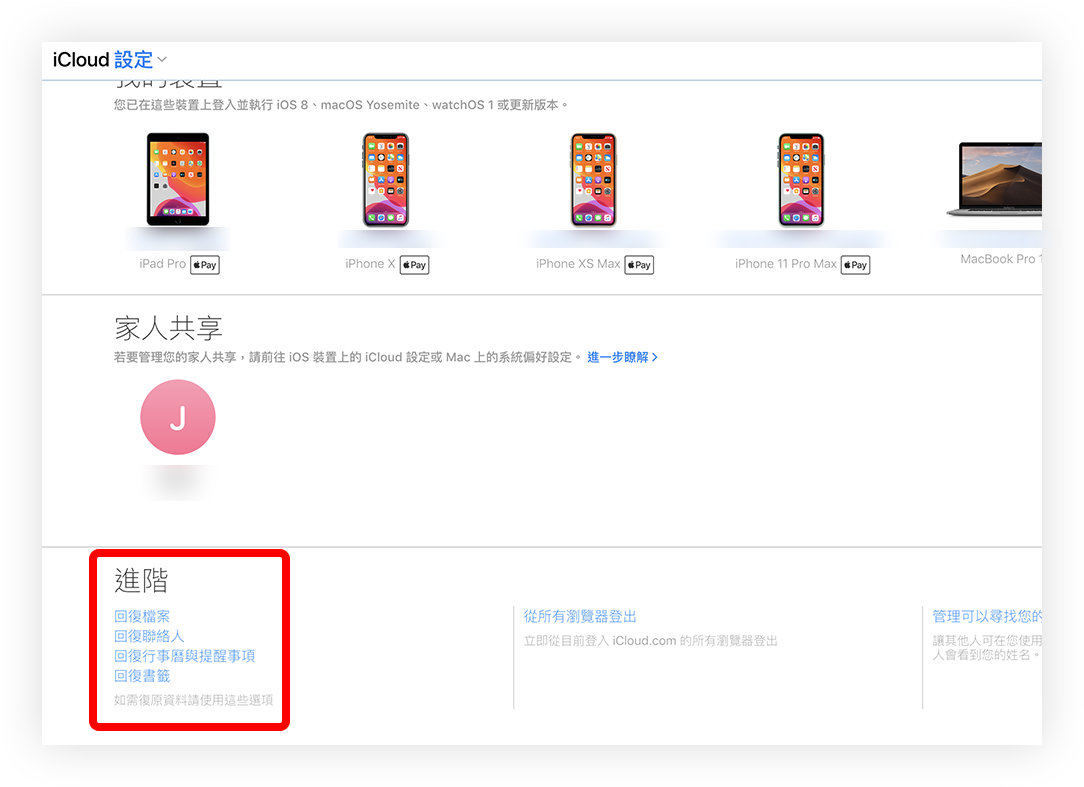
点下去就可以看到 30 天内删除的 iCloud 文件,勾选之后就可以选择要永久删除或是回复:
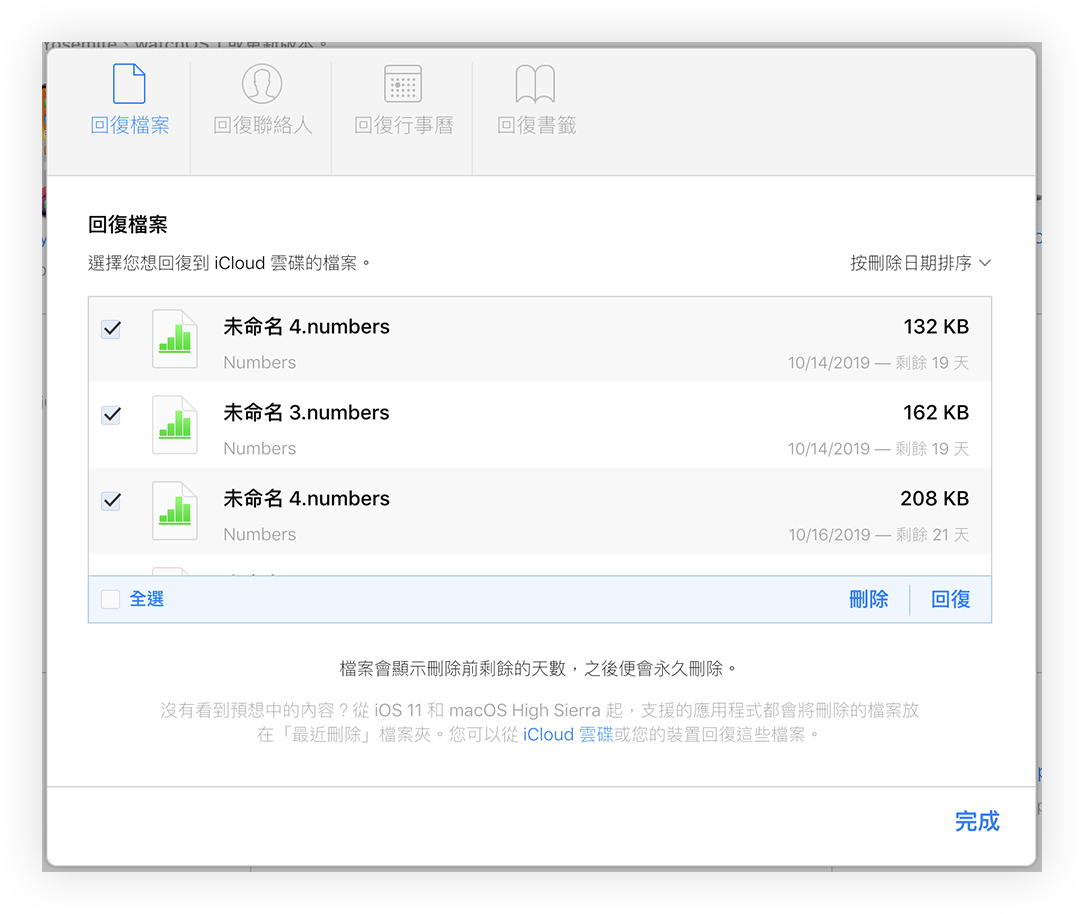
如果你的文件是存放在 iCloud 上的,就都可以用这些方法救回来; 如果文件是放在本地,就只能通过 Time Machine 救援啰! (延伸阅读:用 NAS 当 Time Machine 备份硬盘,连上 Wi-Fi 就开始备份)
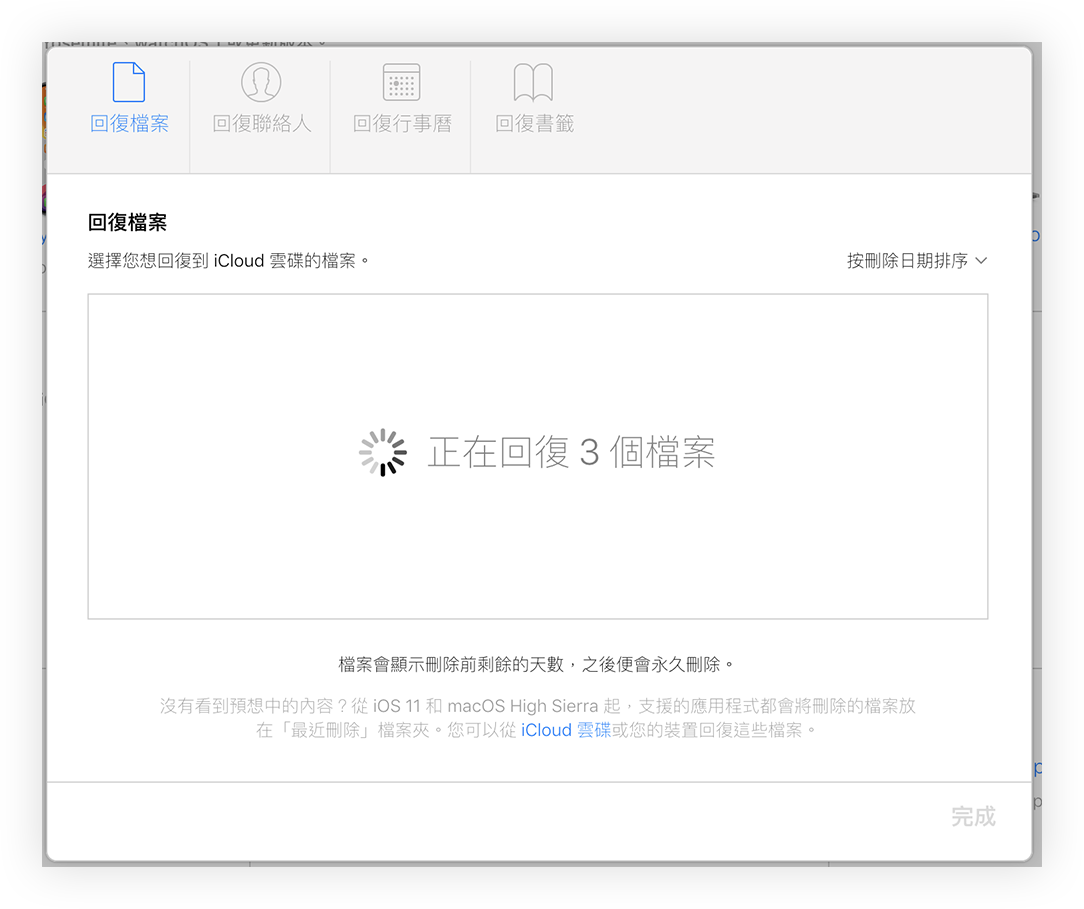
iCloud 回复联络人、行事历比较特殊
如果不小心删掉联络人的联络信息(或是同步等状况导致联络人消失),也可以在同一个界面的「回复联络人」中救回来; 但比较特殊的是,这边只能针对某一个时间点的数据救援,没有办法单独救回某一个联系人的数据… 所以如果你在回复联络人前已经有手动加一些新的联络人,那得先要把那些联络信息记下来才行。
简单来说,本来你有「A,B,C」三个联络人,不小心删除「A,B」,但之后又手动增加了「D」(也就是联络信息变成「C,D」),那麽你用 iCloud 救援资料时,就只会回复到「A,B,C」的状态,所以建议把「D」的联络资料先行备份。
行事历和备忘录的封存文件也是一样的,只能恢复到某个时间点,不能单独救回某一笔资料。
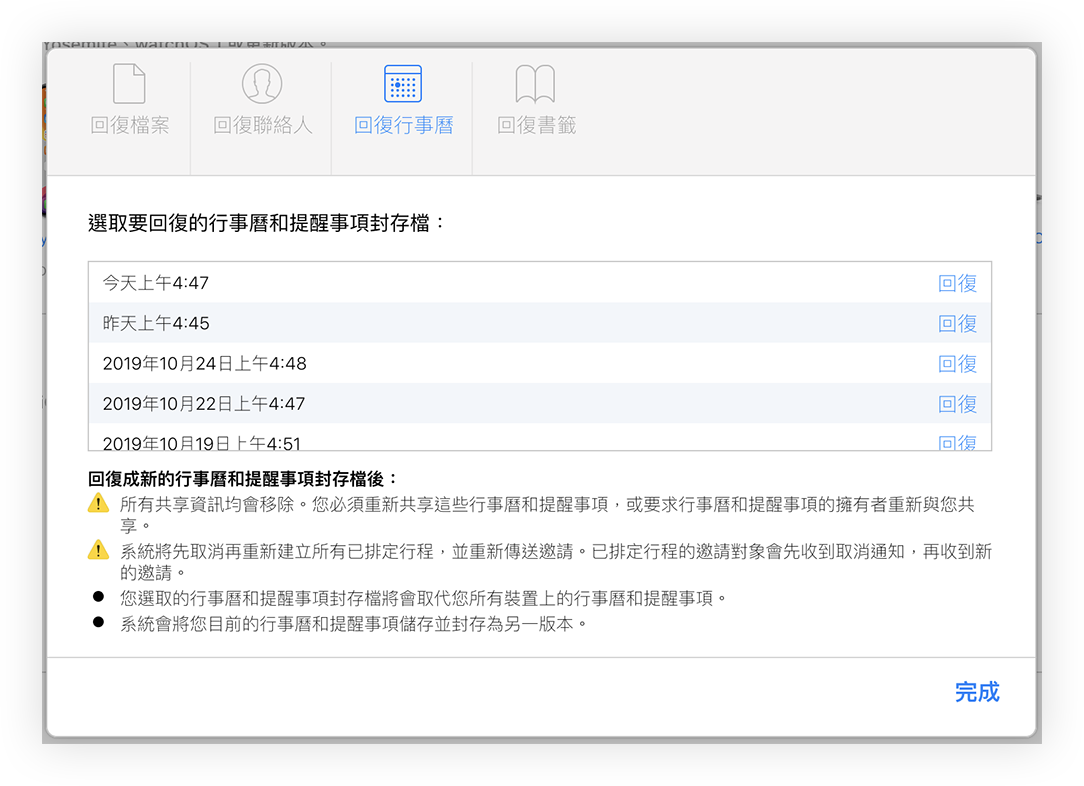
找不到 iCloud 回复文件?
如果根据以上步骤,却没看到任何可以回复的资料,那有可能是没有使用 iCloud 备份的关系; 这边请到 iOS 的「设置」>「Apple ID 图标」>「iCloud」,并确定以上那些资料都有打开。
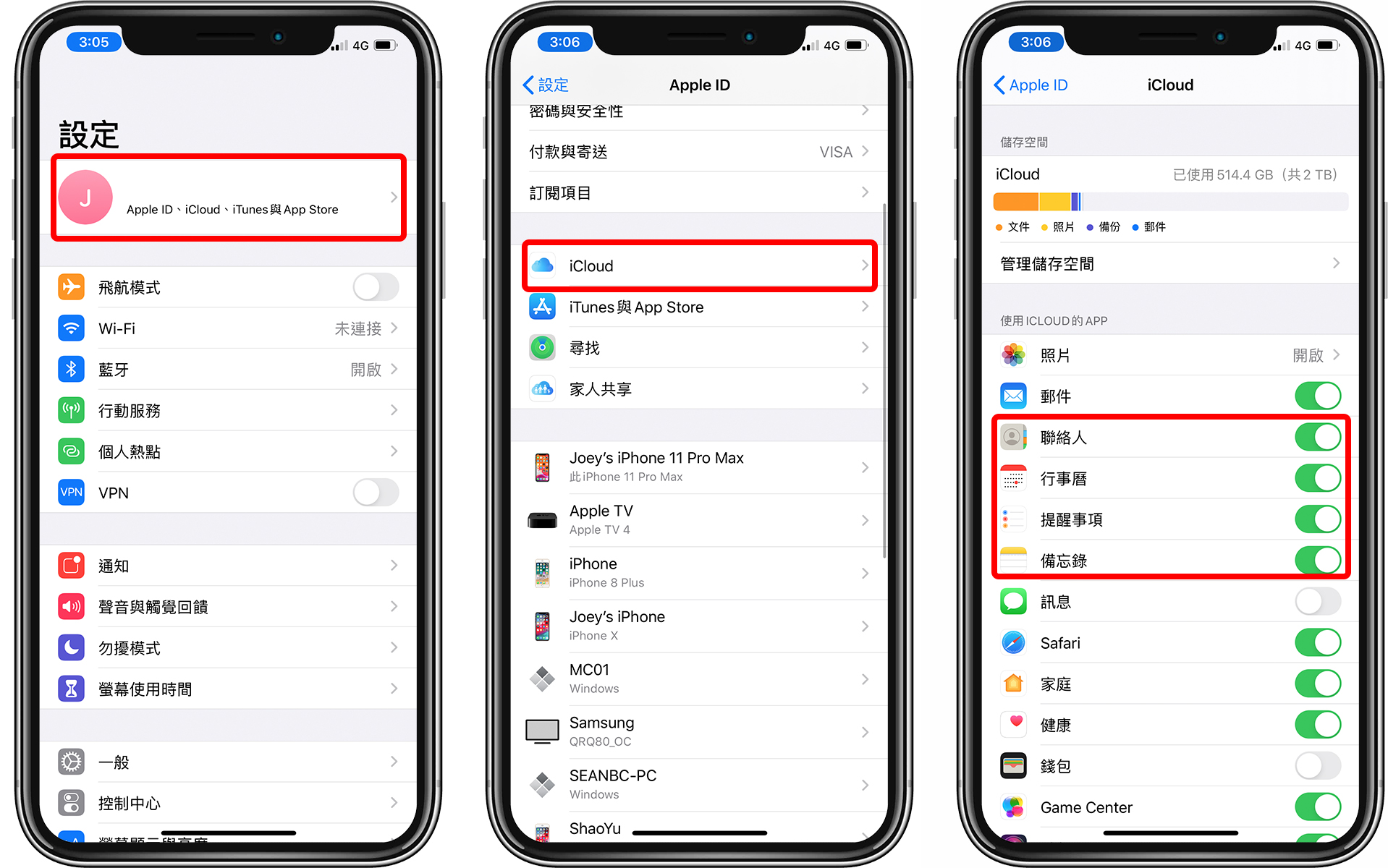
在 iOS 上也可以恢复数据,但仅限「文件」
在 iPhone(或 iPadOS)的「文件 App」中,有可能有 iCloud Drive 的数据,如果不小心在手机或平板上误删了这些文件,那其实也可以在 iOS 的文件中直接救援回来。
在文件 App 中,于“浏览”中找到“最近删除”:
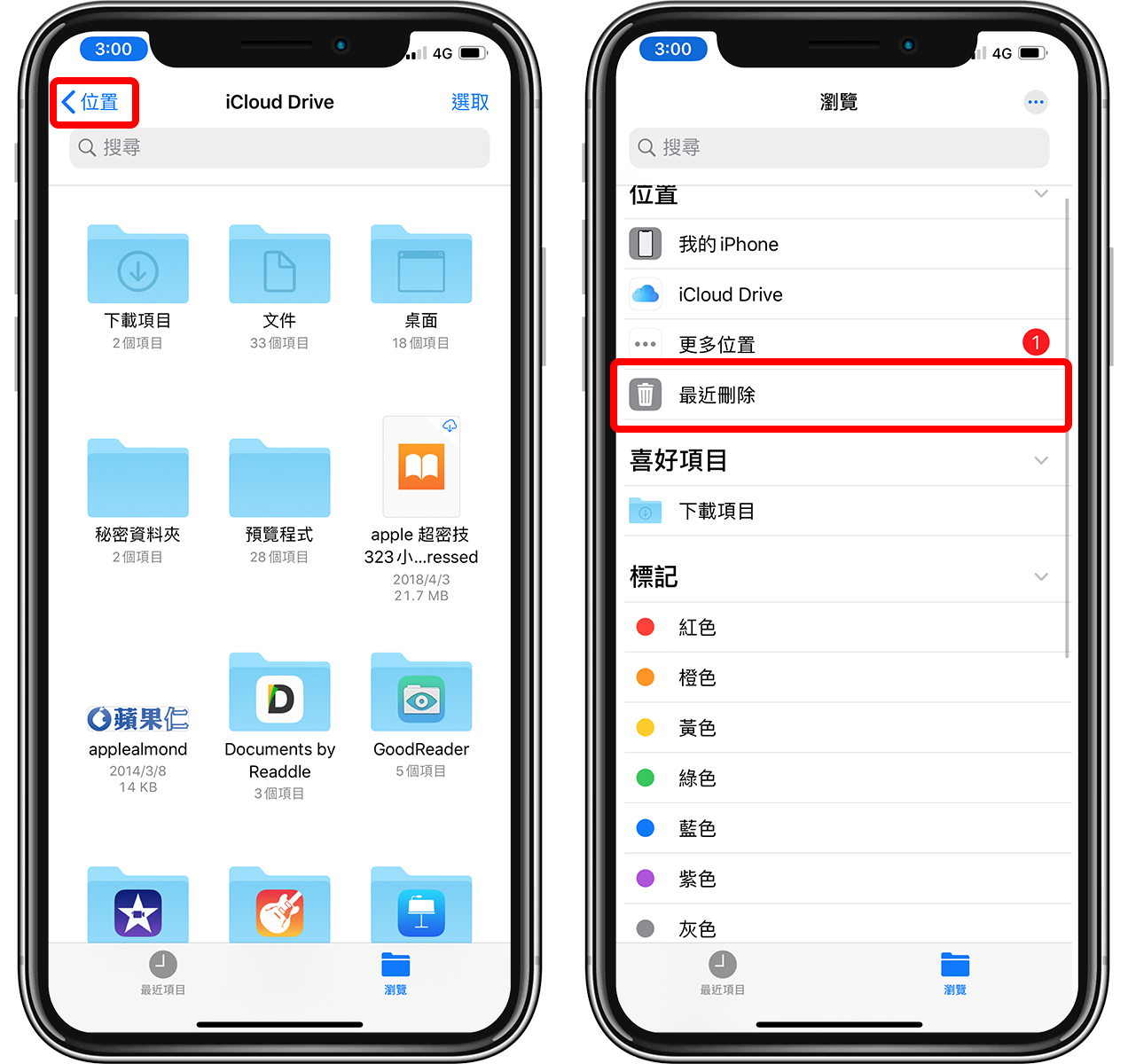
这边就可以救回之前误删的 iCloud 文件。
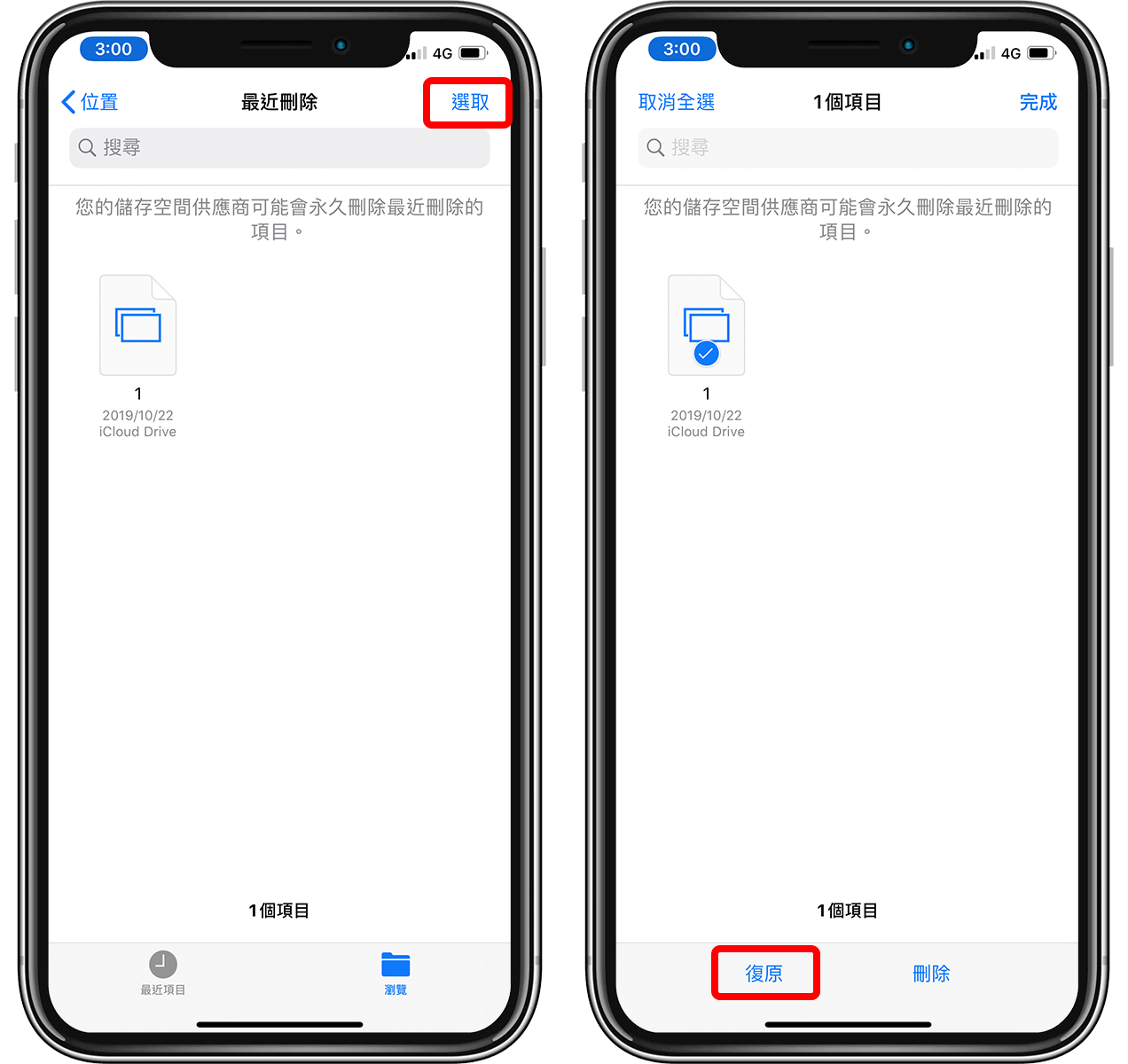
iCloud 机密数据要注意,完全删除要做两步骤
虽然 App 这样设计的本意是要救回误删的文件,但如果你的 iCloud 中有机密文件(太机密的文件也不建议放云端啦) ,要删除时也请记得到 iCloud 网页版彻底删除,否则在 30 天内都是可以救回来的喔!